1首先,我们将CAD编辑器打开,进入到操作的页面,我们可以看到非常整洁,左上方有查看器、编辑器、高级和输出功能。
2在界面的左上角,我们点击“文件”,接着点击下面的“批处理”,并进入到批处理的页面。
3批处理界面很清楚的看到“添加文件”,点击之后按住Ctrl键可以批量对CAD文件进行添加。添加的过程中,可以点击查看预览。
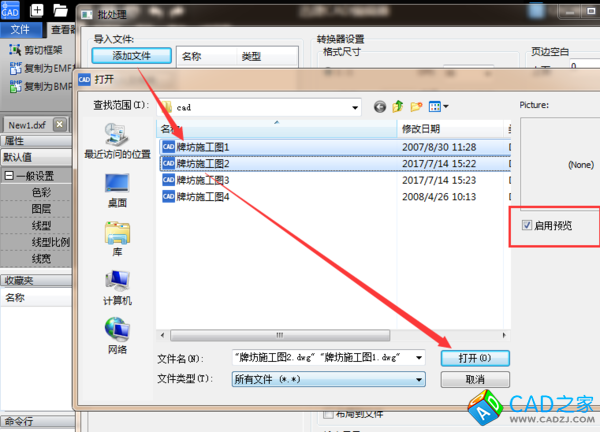
4我们设置输出的格式有很多,这里选择设置为PDF格式。
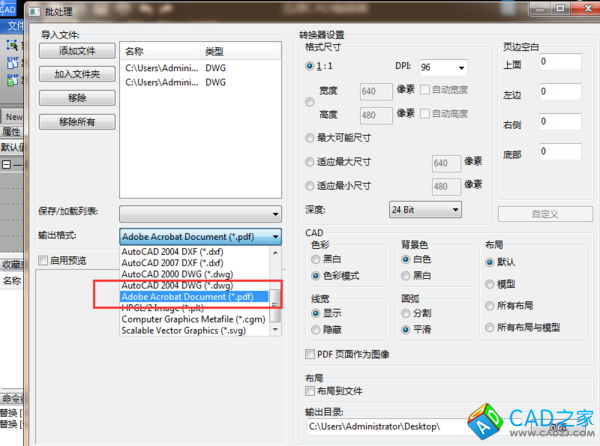
5批处理右侧窗口有一个“自定义”选项,点击进入之后选择“线宽”,这样就设置了CAD转PDF线宽的设置,接着我们点击“OK”。
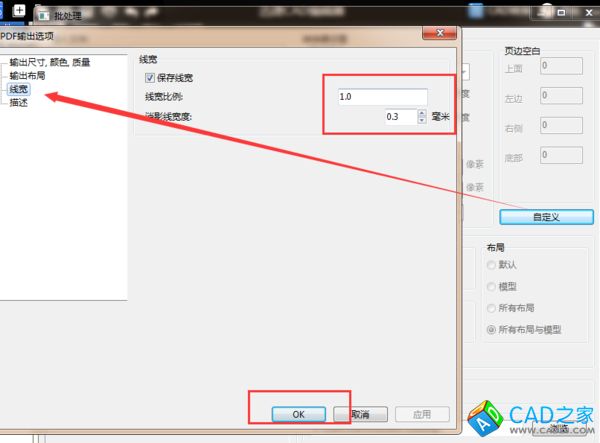
6点击批处理右下方的“浏览”,这里是设置CAD转PDF输出文件的保存文件位置,点击“开始”转换即可。